Propaganda
Windows 10 versão 1607, também conhecida como Atualização de aniversário Atualização do aniversário do Windows 10 prevista para julho e esses são seus melhores recursosVocê vai adorar a Atualização de Aniversário do Windows 10! A segunda grande atualização para o Windows 10 desde o seu lançamento em julho de 2015 é esperada para este verão. Aqui destacamos os recursos mais interessantes. consulte Mais informação , foi lançado oficialmente em 2 de agosto de 2016. É a segunda grande atualização do Windows 10 e vem com muitos novos recursos interessantes, incluindo Extensões do navegador Microsoft Edge 10 melhores extensões de navegador do Microsoft Edge que você deve experimentar hojeA atualização mais recente do Windows 10 finalmente traz extensões de navegador para o Microsoft Edge. Examinamos as várias extensões disponíveis e mostramos quais valem o seu tempo. consulte Mais informação , Windows Ink e novos recursos da Cortana. Atualmente, a atualização está sendo lançada nos sistemas Windows 10 em todo o mundo.
Se você ainda não recebeu a atualização de aniversário ou se deseja instalá-la do zero, veja todas as formas possíveis de instalar o Windows 10 versão 1607 no momento. Certifique-se de ler nossas notas antes de atualizar!
Importante: Antes de atualizar
Esta grande atualização do Windows 10 não deve ser tomada de ânimo leve!
1. Fazer backup de tudo
Antes de atualizar, você deve tomar as mesmas precauções que tomaria se estivesse reinstalando o sistema. Recomendamos que faça backup de seus dados pessoais 5 fatos básicos sobre backup que todo usuário do Windows deve saberNunca nos cansamos de lembrá-lo de fazer backups e manter seus dados seguros. Se você está se perguntando o que, com que frequência e onde deve fazer backup de seus arquivos, temos respostas diretas. consulte Mais informação e prepare uma imagem do sistema com uma ferramenta como Macrium Reflect.
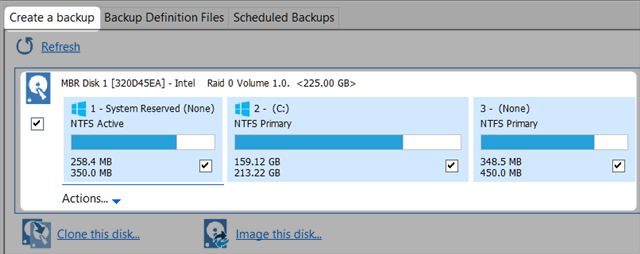
Uma imagem do sistema permitirá que você restaure o sistema caso a atualização fique travada ou a opção de reversão falhe.
2. Chaves de licença de backup e atualização de software
O Windows 10 pode e desativará software incompatível, incluindo menus Iniciar de terceiros (por exemplo, Classic Shell), ferramentas de sistema e anti-malware ou drivers de hardware não assinados Recupere o controle das atualizações de driver no Windows 10Um driver ruim do Windows pode arruinar o seu dia. No Windows 10, o Windows Update atualiza automaticamente os drivers de hardware. Se você sofrer as consequências, vamos mostrar como reverter o driver e bloquear o futuro ... consulte Mais informação . A boa notícia é que os drivers não assinados não são um problema se você atualizar de uma versão do Windows 10 para a próxima. Além disso, alguns desenvolvedores atualizarão os aplicativos afetados para serem compatíveis com o Windows 10 versão 1607. No entanto, certifique-se de faça backup de suas chaves de licença 3 maneiras de recuperar números de série no WindowsProcurando sua chave de produto do Windows? Perdeu o número de série de um software premium? Mostramos como recuperar suas chaves de licença com ferramentas gratuitas. consulte Mais informação , faça backup de seus dados O melhor guia de backup de dados do Windows 10Resumimos todas as opções de backup, restauração, recuperação e reparo que encontramos no Windows 10. Use nossas dicas simples e nunca mais se desespere com os dados perdidos! consulte Mais informação e atualize seu software antes de atualizar.
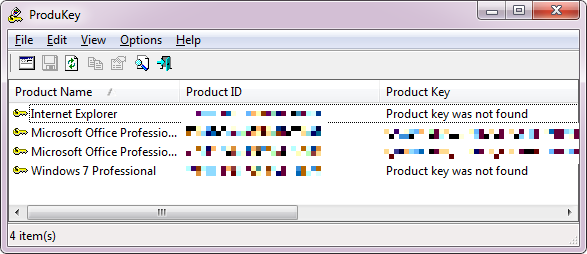
Se você achar que faltam programas após a atualização - o Windows 10 fornecerá uma lista - você pode tentar reinstalá-los. Você encontrará seus dados armazenados em backup na pasta Windows.old.
3. Faça o backup do Windows.old
Se você acabou de atualizar para o Windows 10 a partir do Windows 7 ou 8.1, observe que a Atualização de Aniversário substituirá o seu Pasta Windows.old Libere espaço em disco removendo a pasta Windows.oldO Windows prepara um backup automático antes da reinstalação. A pasta Windows.old inclui perfis de usuário e arquivos pessoais. Veja como restaurar os dados e remover a pasta para liberar espaço. consulte Mais informação com novos arquivos. Esse backup automático permite que você reverter para a instalação antiga do Windows Como fazer o downgrade do Windows 10 para o Windows 7 ou 8.1O Windows 10 está aqui e talvez não seja o que você esperava. Se você já atualizou, pode executar uma reversão. E se você ainda não o fez, primeiro crie um backup do sistema. Nós mostramos a você como. consulte Mais informação .
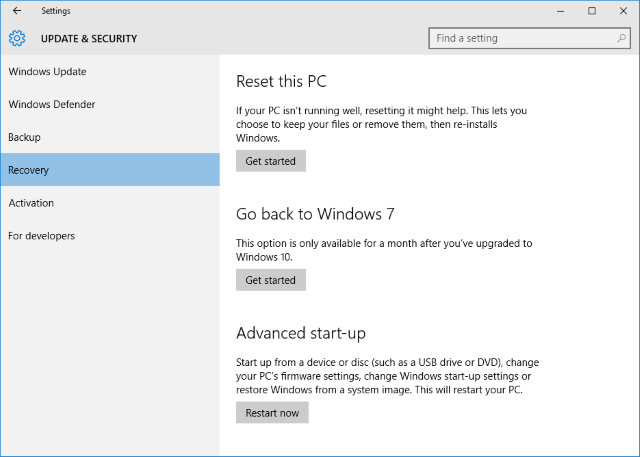
Se você deseja manter esta opção aberta, siga nossas instruções em como reverter indefinidamente 3 maneiras de fazer o downgrade do Windows 10 e reverter para o Windows 7 ou 8.1 indefinidamenteVocê atualizou para o Windows 10 para garantir uma cópia gratuita ou foi atualizado com força. Compartilhamos três truques que ajudarão você a fazer o downgrade agora ou mais tarde e a economizar se sua atualização falhar. consulte Mais informação .
Como atrasar a atualização
Se você já está no Windows 10 e usa a edição Home, por padrão, não tem outra opção a não ser aceitar a atualização sempre que ela chegar. Você pode ser capaz de desativar temporariamente o Windows Update 7 maneiras de desativar temporariamente o Windows Update no Windows 10O Windows Update mantém seu sistema corrigido e seguro. No Windows 10, você está à mercê da programação da Microsoft, a menos que conheça configurações e ajustes ocultos. Portanto, mantenha o Windows Update sob controle. consulte Mais informação , mas desaconselhamos fortemente. Como alternativa, você poderia atualizar para o Windows 10 Pro Como atualizar do Windows 10 Home para o Professional EditionOs usuários do Windows 10 Home estão sem vários recursos sutis. Usuários profissionais, por exemplo, podem adiar temporariamente as atualizações do Windows. Mostramos como você pode atualizar para a edição Pro para recuperar algum controle sobre o Windows ... consulte Mais informação ou instale o Editor de Diretiva de Grupo Como acessar o Editor de Diretiva de Grupo, mesmo na Página inicial e nas configurações do Windows, para experimentarA Diretiva de Grupo é uma ferramenta poderosa que permite acessar configurações avançadas do sistema. Mostraremos como acessá-lo ou configurá-lo na Windows Home e em mais de 5 políticas de grupo poderosas para inicializar. consulte Mais informação para acessar configurações avançadas (veja abaixo).
Enquanto isso, os usuários do Windows 10 Pro, Education e Enterprise podem adiar atualizações e atualizações por vários meses Como gerenciar o Windows Update no Windows 10Para os loucos por controle, o Windows Update é um pesadelo. Ele funciona em segundo plano e mantém seu sistema seguro e funcionando sem problemas. Mostramos como funciona e o que você pode personalizar. consulte Mais informação . Vamos para Iniciar> Configurações ou pressione Tecla do Windows + I e vá para Atualização e segurança> Windows Update. Sob Opções avançadas você pode optar por Adiar atualizações.
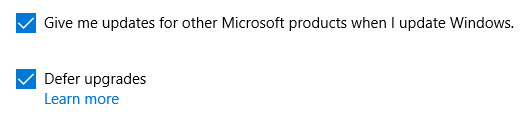
Mais configurações avançadas estão disponíveis no Editor de Diretiva de Grupo A política de grupo do Windows de 12 maneiras pode melhorar o seu PCA Diretiva de Grupo do Windows concede a você controle avançado sobre o seu sistema, sem precisar mexer no registro. Mostraremos como personalizar facilmente o Windows de maneiras que você achava que não eram possíveis. consulte Mais informação . Aqui você pode escolher por quanto tempo as atualizações serão adiadas. Para abrir o editor, pressione Tecla do Windows + Q, tipo gpedit.msce selecione Editar diretiva de grupo. Agora navegue para Configuração do computador> Modelos administrativos> Componentes do Windows> Windows Update, Duplo click Adiar atualizações e atualizaçõese personalize a configuração.
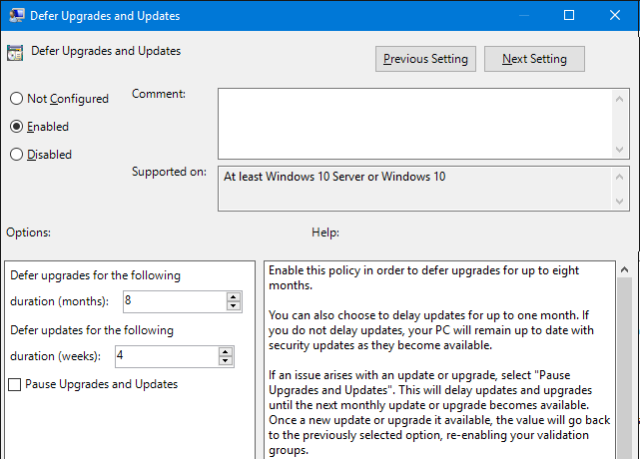
Nota: Essa configuração de Diretiva de Grupo pode não estar disponível na versão futura do Windows.
Atualizando do Windows 10
A atualização de aniversário está sendo lançada atualmente para todos os usuários do Windows 10. Se você deseja atualizar imediatamente, você tem várias opções. Você precisará executar o Windows 10 versão 1511 com todas as atualizações mais recentes instaladas. Se você estiver no Windows 10 Pro, verifique se não desabilitou ou adiou as atualizações (veja acima).
1. Verificar atualizações manualmente
A atualização já pode ter sido baixada no seu sistema ou você pode acionar o download manualmente.
pressione Tecla do Windows + I para abrir o aplicativo Configurações, vá para Atualização e segurança> Windows Updatee pressione o Verifique se há atualizações botão. Se você vir apenas um Reinicie agora, você pode achar que a atualização de aniversário está pronta para instalar. Verifique a lista de atualizações a serem instaladas para confirmar que você instalará a atualização de aniversário. deve dizer algo como "Atualização de recursos para o Windows 10, versão 1607".
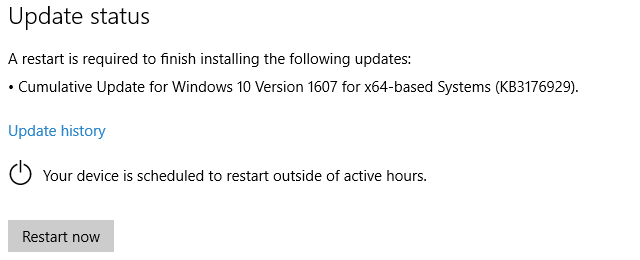
Observe que, se você prosseguir com a instalação reiniciando, o sistema não estará disponível por um período de tempo significativo.
2. Ferramenta de criação de mídia do Windows 10
Você pode usar a Windows 10 Media Creation Tool para baixe arquivos ISO do Windows 10 e crie mídia de instalação Como criar mídia de instalação do Windows 10Independentemente de como você chegou ao Windows 10, existe uma maneira de criar sua própria mídia de instalação. Mais cedo ou mais tarde você pode precisar. Vamos mostrar-lhe como estar preparado. consulte Mais informação . A ferramenta sempre apresenta a versão mais recente do Windows (atualmente versão 1607).
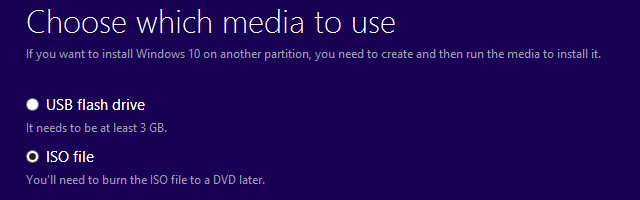
Esta é a melhor opção se você quiser preparar uma nova instalação do Windows 10 4 maneiras de redefinir o seu computador com Windows 10 de fábricaDeseja saber como redefinir a fábrica de um PC? Mostramos os melhores métodos para redefinir um computador Windows usando o Windows 10, 8 ou 7. consulte Mais informação .
Nota: Se o seu sistema vier com UEFI BIOS O que é o UEFI e como ele o mantém mais seguro?Se você inicializou seu PC recentemente, deve ter notado o acrônimo "UEFI" em vez de BIOS. Mas o que é UEFI? consulte Mais informação e suporta inicialização segura, uma instalação limpa do Windows 10 pode exigir drivers assinados. Se este for um problema, você pode entre no BIOS Como entrar no BIOS no Windows 10 (e versões anteriores)Para entrar no BIOS, você geralmente pressiona uma tecla específica no momento certo. Veja como entrar no BIOS no Windows 10. consulte Mais informação e desative a inicialização segura ou alterne para o modo de inicialização compatível com o BIOS.
3. Assistente de atualização do Windows 10
A Microsoft está oferecendo um assistente de atualização para ajudá-lo com uma transição suave. Vá para o Histórico de atualizações do Windows 10 página e pressione Obtenha a atualização de aniversário agora botão.
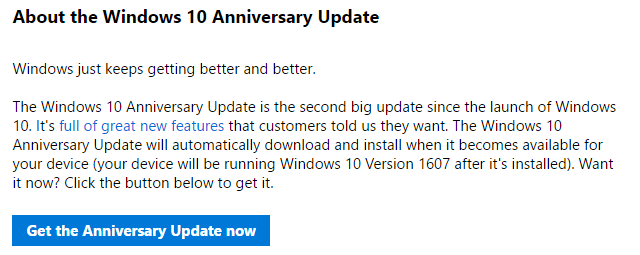
Isso fará o download de um arquivo EXE de atualização do Windows 10. Execute o executável para iniciar o Windows 10 Update Assistant. Quando você clica Atualizar agora a ferramenta irá verificar a compatibilidade do seu sistema. Caso seu sistema seja compatível, aguarde o cronômetro terminar sua contagem regressiva ou clique em Próximo irá iniciar a atualização.
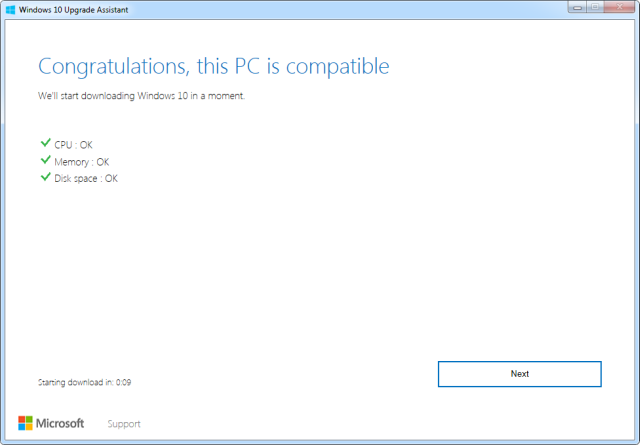
Depois que o download terminar, clique em Reinicie agora para iniciar a instalação.
O Reader Michael se perguntou o que fazer com o Assistente de Atualização assim que a instalação do Windows 10 fosse concluída. Bem, você pode desinstalá-lo ou mantê-lo para sua próxima atualização.
Atualizando do Windows 7, 8 ou 8.1 através do Backdoor
A atualização gratuita para o Windows 10 terminou em 29 de julho. Se você perdeu o seu direito digital do Windows 10 Tudo o que você deve saber sobre as chaves de produto do Windows25 caracteres regem seu sistema Windows. Sua chave do produto vale US $ 100 ou mais, independentemente de você ter atualizado ou não o Windows 10. Explicamos o que você pode ou não fazer com sua licença do Windows. consulte Mais informação , agora você precisa pagar US $ 119 para comprar uma licença do Windows 10; em teoria.
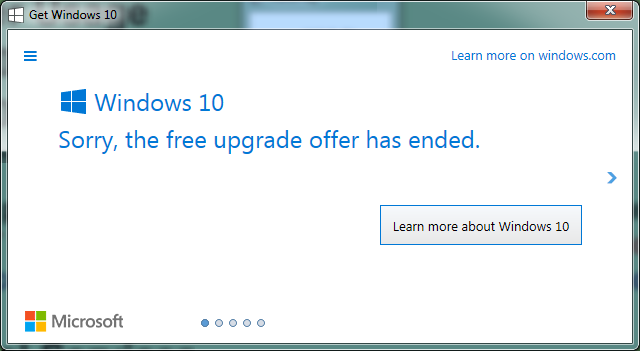
Felizmente, a Microsoft deixou em aberto algumas backdoors.
1. Tecnologias assistivas
Os usuários que confiam em qualquer tipo de tecnologia assistiva podem continuar a atualizar para o Windows 10 gratuitamente. O problema é que a Microsoft não verifica se você realmente faz ou não. Aqui está como você pode atualizar usando a rota de tecnologia assistida Perdeu a atualização gratuita do Windows 10? Psst, aqui está um Backdoor!A atualização para o Windows 10 permanece gratuita para usuários que dependem de tecnologias assistivas. No entanto, a Microsoft não verifica se você realmente faz. Mostramos como você pode usar esse backdoor para obter o Windows 10. consulte Mais informação . Resumidamente, vá para o Atualização de acessibilidade do Windows 10 página, clique em Atualize agorae aceite o download do Assistente de atualização do Windows 10. Este é o mesmo assistente descrito acima.

Execute a ferramenta, siga as instruções na tela e mantenha a chave do produto Windows 7, 8 ou 8.1 pronta.
2. Mídia de instalação do Windows 10 1511
Se você criou anteriormente a mídia de instalação para o Windows 10 ou se pode colocar uma mão de uma amigo, você pode continuar a instalar o Windows 10 gratuitamente e do zero, usando o produto Windows 7, 8 ou 8.1 chave.
Atualizando a partir do Windows 10 Insider Preview
Como Windows Insider, você basicamente executou a atualização de aniversário do mês passado, menos algumas correções de bugs. Se você estiver no anel lento, em breve será atualizado para a versão mais recente.
Para atualizar agora, você pode mudar para o toque rápido. Abra o Definições app, vá para Atualização e segurança> Programa Windows Insider, e abaixo Escolha o seu nível Insider alternar entre Lento para Rápido.
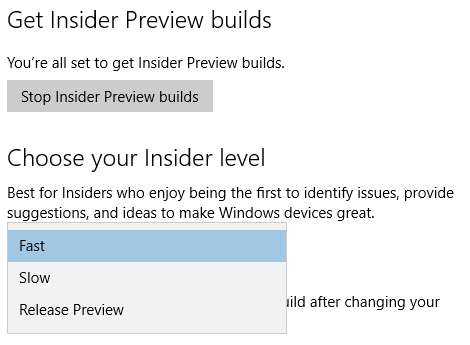
Depois de alterar essa configuração, mude para o atualização do Windows guia e clique Verifique se há atualizações agora. A reinicialização pode ajudar a trazer a atualização mais recente do Fast Ring... bem... mais rápido.
Subir de nível com o Windows 10
Bem-vindo ao próximo nível do Windows 10. Esperamos que sua atualização tenha ocorrido sem problemas e que você esteja gostando de todos os novos recursos. E adoraríamos ouvir você!
Como foi sua experiência de atualização? Se você teve problemas, quais eram eles e como os resolveu? Quais novos recursos do Windows 10 você mais gosta? Por favor, compartilhe conosco nos comentários!
Créditos da imagem:feliz Aniversário por Doremi via Shutterstock
Tina escreve sobre tecnologia de consumo há mais de uma década. Ela possui doutorado em ciências naturais, um diploma da Alemanha e um mestrado da Suécia. Sua formação analítica a ajudou a se destacar como jornalista de tecnologia na MakeUseOf, onde agora ela gerencia pesquisas e operações de palavras-chave.

